Не включается планшет на Андроид — что делать
Когда любимый планшет на Андроид не включается — это, безусловно, очень неприятно. Но не стоит преждевременно расстраиваться, ведь в большинстве случаев проблему можно решить самостоятельно. Итак, сегодня вы узнаете, что делать если планшет не работает.
Какие бывают причины поломки
Почему не включается планшет? Есть две основные причины его поломки: аппаратная и программная.
Термин «аппаратная поломка» означает, что ваш планшет не включается в связи с физическим воздействием на него, механической неисправностью какой-то его детали.
Программная поломка подразумевает, что ваш планшет перестал нормально функционировать в связи с программной проблемой. Например, в связи с вирусами, неудачным обновлением системы или воздействием какого-либо приложения.
Теперь поговорим о каждой из них поподробнее.
Аппаратные поломки
Если планшет не включается, то в первую очередь нужно зажать кнопку включения на 10-15 секунд. Если ничего не произошло, придется вынуть батарею, затем вставить её обратно и снова включить.
Также возможно, что у вас полностью разрядился аккумулятор, поэтому стоит поставить планшет на подзарядку. Если через 10 минут вы не сможете его включить, то есть вероятность того, что либо ваше зарядное устройство сломалось, либо не работает кнопка включения.
Возможная причина не включения планшета — поломка матрицы экрана. В таком случае вам обязательно нужно отнести планшет в сервисный центр. Также вероятно, что перегорели какие-то компоненты.
Если планшет перестал работать после физического воздействия (упал, ударили об что-то), то вам вряд ли удастся починить его самому. В таком случае придется обратится в сервисный центр.
Не забывайте, что на ваше устройство есть гарантия (при условии, что вы брали планшет не за границей) в течении определенного времени, поэтому если у вас что-то не так с планшетом в течении первых 6 месяцев после покупки (у многих магазинов 1 год), то вам должны исправить неполадку или заменить на новое устройство бесплатно.
Если вам привезли планшет из-за границы, то на него может действовать гарантия от производителя, поэтому нужно обратится в сервисный центр вашего бренда, чтобы узнать об этом подробней.
Программные неисправности. Что с ними делать?
Если ваш Android планшет не включается, то есть большая вероятность, что проблема связана с программными неполадками.
Возможно, ваше устройство перестало нормально работать в связи с воздействием на него любого установленного приложения. Если же ваш планшет еще включен, но зависает или неправильно работает, то нужно загрузить планшет в безопасном режиме. Об этом читайте в отдельной статье на сайте.
Но самым верным способом решения проблемы является полный сброс Андроид до заводских настроек. Очень подробно об этом написано в инструкции: как сбросить настройки на Android (Hard Reset).
Коротко расскажу о сбросе. Лучше читайте полную версию инструкции по ссылке выше.
Для сброса настроек планшета на Android, вам нужно зайти в режим Recovery. Поскольку все устройства отличаются, то и способ попадания в данный режим разный. Для этого на полностью выключенном устройстве нужно зажать одну из таких комбинаций клавиш (почти наверняка, первая или вторая):
- Повышение громкости (Volume Up), Понижение громкости (Volume Down) и кнопка Включения/Блокировки (Power)
- Включение/Блокировка (Power), Домой (Home) и Повышение громкости (Volume Up)
- Понижение громкости (Volume Down) и кнопка Включения/Блокировки (Power)
- Повышение громкости (Volume Up) и кнопка Включения/Блокировки (Power)
- Повышение громкости (Volume Up) и Понижение громкости (Volume Down)
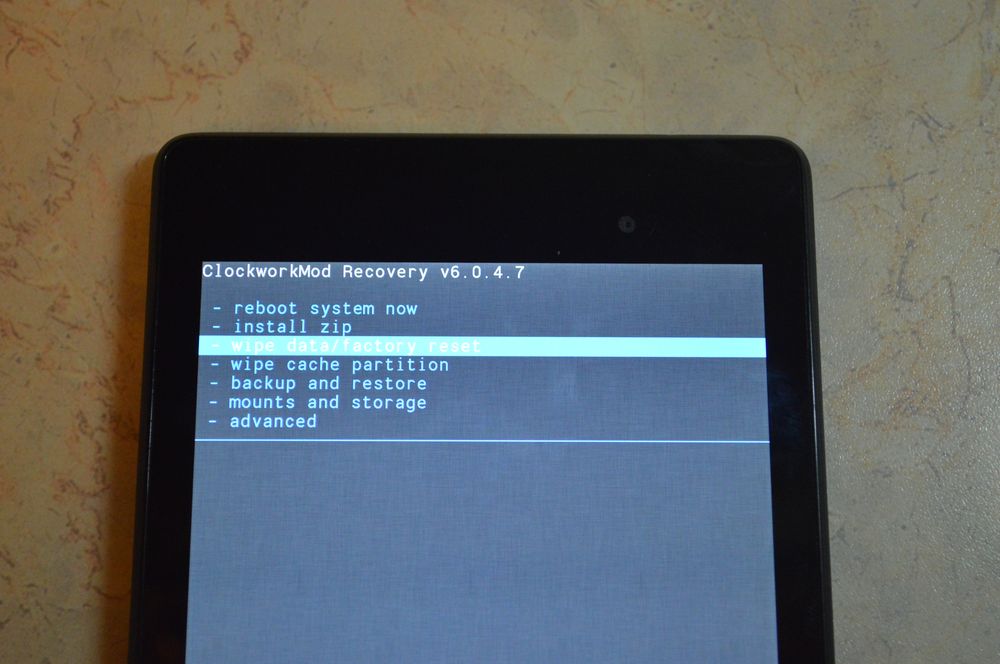
Попав в режим Recovery найдите пункт «wipe data/factory reset», выберите его и нажмите на «yes — delete all user data». После нужно выбрать пункт «Reboot System». Двигайтесь при помощи клавиш регулировки громкости, а подтверждайте свой выбор кнопкой включения питания либо кнопкой контекстного меню.
Более подробно о сбросе настроек на Android рассказано в инструкции по ссылке выше.
Первая помощь планшету
До недавних пор планшетные компьютеры были показателем достатка и роскоши, но небывалый рост технологий свел все на нет, и теперь, после появления очень мощной бюджетной линии, сенсорные гаджеты стали доступны и среднестатическому человеку. Но и как любая техника, планшет не застрахован о того, что в какой-то неподходящий для владельца случай он сломается по тем или иным причинам. В основном на форумах задается из года в год один и тот же вопрос: почему не включается планшет после перезагрузки, или не реагирует на действия.
Так в чем же проблема?
Все проблемы, связанные с «магическим» не запуском планшетного устройства, можно разделить на две категории:
- Программные ошибки;
- Аппаратный сбой.
Именно эти два недруга могут очень сильно потрепать нервы владельцам сенсорных устройств. Нужно детально рассмотреть причины этих двух факторов.
Аппаратный сбой
Уже из названия сразу стает понятно, что причиной не запуска девайса стали неполадки в аппаратной части устройства, то есть в его оборудовании. Перегорели контакты или попала влага, из-за проблем в электросети произошло замыкание, или Вы случайно упустили его на пол, и много-многое другое, что может привести к проблемам с оборудованием.

Аппаратная начинка планшета
В такой ситуации одним из самых верных решений является отнести своего помощника в сервисный центр, хорошо, если у Вас до сих действует гарантия, по которой можно получить бесплатный ремонт, но только в том случае, если причиной поломки не стали внешние воздействия на гаджет, например:
- Направленные удары;
- Попадания воды;
- Падения с высоты.
К большому сожалению пользователей, данные категории не относятся к сервисному случаю, а являются причиной халатного использования гаджета.
Важно знать, ремонт оборудования, в зависимости от места возникновения проблемы, может составить от 40 до примерно 55-60% стоимости планшета, увы.
Программные сбои
При возникновении сбоев в программном обеспечении, пользователь, воспользовавшись некоторыми рекомендациями, может восстановить работоспособность девайса. Ведь, наверно, многие пользователи персональных компьютеров под управлением ОС Windows XP сталкивались с проблемой постоянных сбоев, и каким был инструмент их устранения?
Правильно, умелый владелец, либо заново устанавливал обновленную версию операционной системы, либо через безопасный режим или специальные утилиты пытался удалить те конфликтующие приложения, которые мешали правильному запуску системы, в основном это были вирусы или вредоносные программы.
Не включается, что делать?
Причины и факторы аппаратных проблем уже были выше рассмотрены, но в некоторых случаях не все так безнадежно, когда кроме похода в сервисный центр, нет других выходов.
Причиной обычного не запуска сенсорного устройства может банальная разрядка аккумулятора, особенно если Вы активный пользователь сети Internet, а еще больше любите провести время за играми. Тогда время пролетает очень и очень быстро, поэтому Вы можете и не заметить, что Ваш друг разрядился, здесь имеется только одно правильно решение – зарядить свой девайс.
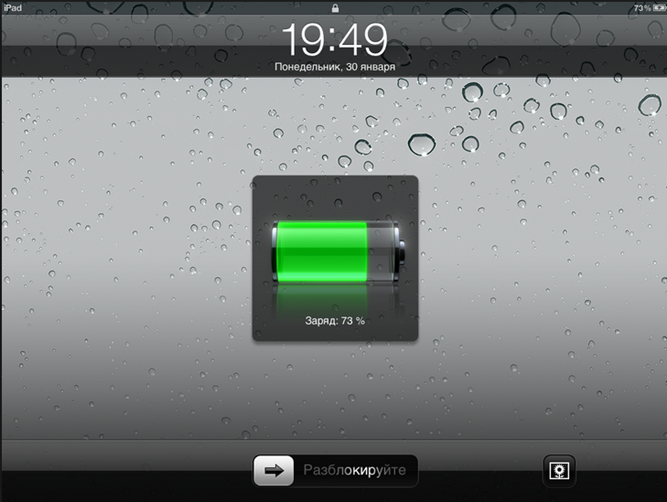
Не нужно сразу включать девайс, после его подключения к сети, подождите где-то 20-30 минут, и пробуйте, зажав кнопку включения, запустить его. Если планшет не реагирует, может быть, как вариант, у Вас повреждено зарядное устройство, тогда необходимо попробовать другое, и в случае отрицательного результата обратиться к специалистам для получения квалифицировало ответа.
Еще, крайней мерой, но только в том случае, если у Вас имеется доступ к аккумулятору планшета, можете его достать и вставить назад – это очень распространенная практика среди владельцев телефона. Где-то что-то замкнуло, не до конца разрядилось, и не дает нормально запустить систему.
Решение программных ошибок

Прибегать к решению программных сбоев необходимо только в том случае, когда Вы точно уверены, что проблема не кроется в сбое в оборудовании, то есть при внимательном осмотре корпуса гаджета, не были обнаружены:
- Трещины на экране или матрице;
- Сколы или трещины на корпусе;
- Непонятные разноцветные полосы на экране;
- Выпадающие детали из корпуса;
- И другое.
Если этого не было обнаружено, тогда можно попробовать реанимировать планшетный компьютер через сброс настроек или экстренной перезагрузки.
Как перезагрузить
Самым проверенным способ на сегодня, даже по опыту неприятного общения с персональным компьютером, является удерживание кнопки включения/выключения где-то около 10-15 секунд. После этого можно попробовать включить, но опять же не забывать о том, что планшет мог просто быть разряженным.

Если эта попытка не увенчалась успехов, тогда можно попробовать найти на корпусе девайса небольшое отверстие с надписью Reset.
Важно знать, что только некоторые производители, особенно бюджетной серии планшетов, оснащают свои таблетки такой кнопкой.
Аккуратно, иголку или тонкую скрепку, опустить в отверстии и зажать на 10 секунд, после этого попробовать запустить планшет.
Сброс настроек
Тут у некоторых владельцев девайсов могут возникнуть некоторые проблемы, и связаны они в основном из-за разности подходов производителей. Несмотря на то, что уже сейчас более 75% выпускаемых сенсорных гаджетов работают под управлением операционной системы Android, каждый производить вставляет свою изюминку, которая иногда совсем некорректна, как в данном случае.
Для сброса настроек владельцу необходимо загрузить Recovery, или простыми словами «загрузчик», который и позволит сделать программный сброс, но для этого следует нажать определенную комбинацию клавиш, которая и отличается у различных производителей.

Планшет на Android
Самые популярные комбинации:
- Кнопка включения/выключения и плюс громкость;
- Минус громкость и включения;
- Power, кнопка «Home» и минус громкость;
- Плюс громкость, включение/выключение и клавиша «Домой»;
- Зажатие двух клавиш громкости и включения/выключения.
Одна из этих комбинаций точно должна запустить загрузчик.

Теперь, как говорится в верхней подсказке, клавишами громкости выбираем предпоследний пункт «wipe data», и кнопкой Power подтверждаем выбор.
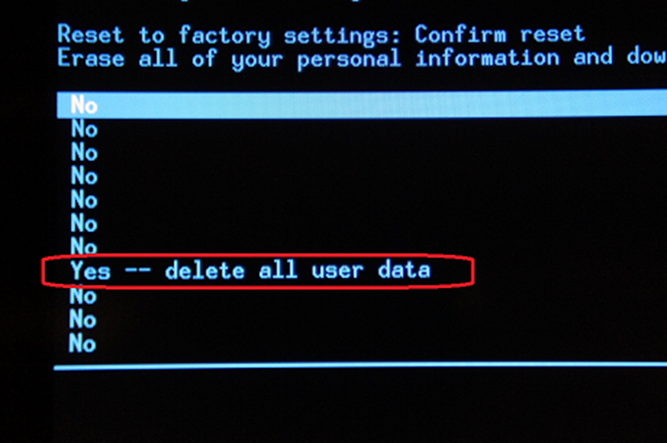
Появится следующее меню, где вверху будет предупреждающая информация о том, что во время «жесткого» сброса настроек все персональные данные будут удалены. Управляя кнопками выбираем «Yes», подтверждаем выбор. Теперь Вам осталось дождаться, пока завершится процесс сброса, и планшет должен сам загрузиться, если нет, запустить самому.
Вход в режим безопасности
Это режим, как и на персональном компьютере, позволит удалить ненужные приложения, которые могут мешать нормальной работе системы. Такой способ работает только тогда, когда Вам все-таки удалось запустить девайс, и он реагирует на нажатие, но очень сильно тормозит.
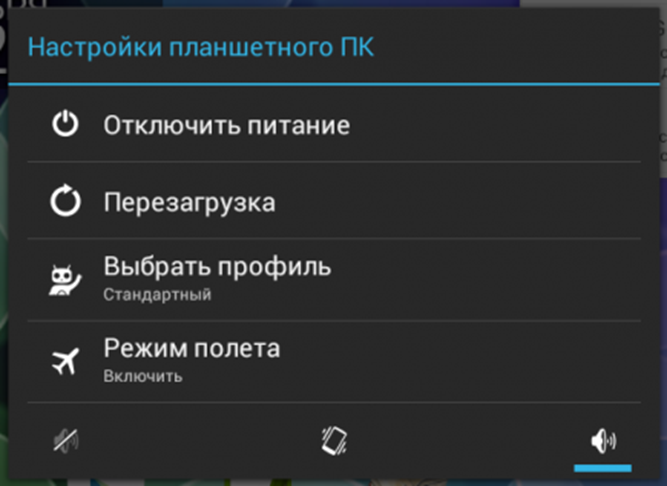
Зажимаем кнопку «Power» до появления меню выключения, нажимаем и удерживаем пункт «Отключение питания», до появления соответствующего уведомления.

Вход в безопасный режим
Подтверждаем свои намерения, что хотим войти в безопасный режим.
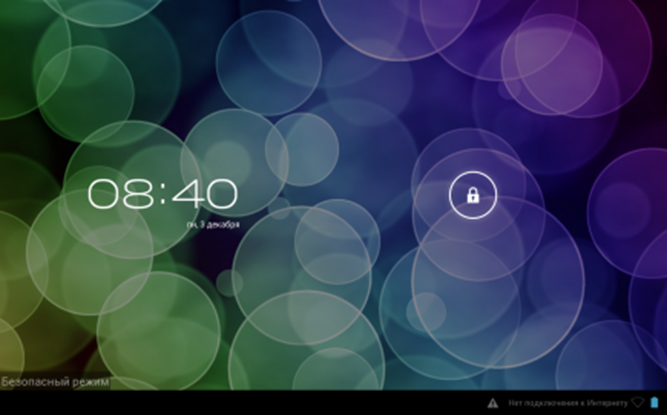
Теперь можно произвести сброс настроек или удалить все приложения и скачанные файлы, которые каким-то образом могут конфликтовать с системой. Для нормальной загрузки просто перезагрузите планшет.
Перепрашивка планшета
Это самая крайняя процедура исправления программного сбоя, которая требует некоторых навыков и знаний, рассказать о всех возможных вариантов переустановки ОС на девайсах под управлением Android невозможно, инструкции кардинально различаются.
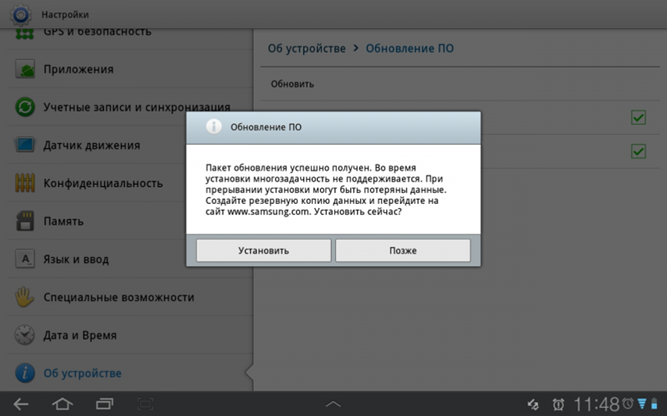
Один из способов обновления ПО
Для получения квалифицированной помощи можете обратиться в техподдержку на официальном сайте производителя, или найти свой планшетный компьютер на нашем сайте, где обязательно, в подробностях, описана инструкция обновления и переустановка системы.
Что делать, если планшет не включается?
Экран погас, кнопка «Power» не работает, устройство не подает признаков жизни. Ниже собраны самые частые причины, по которым планшет не включается. А также подборка советов, которая поможет разобраться. Как включить планшет? Если он не включается из-за поврежденного процессора или системной платы – это большая проблема. Но иногда все решается буквально за пару минут.

Технические проблемы планшета
Разберем самые популярные причины, почему планшет может не включаться.
Зарядное устройство не работает
Случается, что устройство уже час как заряжается, но включить его все равно не выходит. Одна из очевидных причин – в том, что сломалась зарядка. Попробуйте другой кабель. Процесс пошел? Тогда проблема не в планшете. Достаточно купить новый провод.
Еще один способ разобраться: подсоединить кабель к другому девайсу. Если и он не заряжается, то планшет должен быть в порядке. Еще можно проверить напряжение в зарядном устройстве при помощи тестера.
Перезагрузка устройства
Когда планшет не включается из-за программной ошибки, бывает достаточно просто хорошенько зажать клавишу включения. Удерживайте ее в течение 10-15 секунд, чтобы выполнить перезагрузку зависшего гаджета.
Проблема с клавишей включения
Банальная, но распространенная причина почему не включается планшет. Клавиша люфтит, болтается, или наоборот, нажимается слишком туго. Тогда не исключено, что контакты не в порядке. Тут придется или вооружиться паяльником, или отправиться в сервисный центр. Если есть сомнения в своих навыках электрика, лучше довериться специалистам, которые проведут ремонт планшета . Так можно не беспокоиться, что вы что-то испортите.
Hard Reset — сброс до заводских параметров
Сделать Hard Reset (аппаратный сброс) – значит вернуть устройство к заводским параметрам. Удаляется вся информация: сообщения, программы и прочие файлы. Все, что потенциально мешает нормальному включению.
Осторожно: это касается и SIM-карты, и карты памяти. Так что не забудьте их вынуть. Также убедитесь, что причина в программном сбое, а не в дисплее, аккумуляторе или зарядке. Hard Reset помогает, когда на гаджете произошла ошибка операционной системы, сбились параметры, завелись вирусы или завис софт. Сброс выручит и при сильном недостатке памяти.

Многие планшеты сбрасывают настройки, если одновременно нажать «Power» и «Громкость плюс». Не получается? Тогда попробуйте «Громкость минус», а лучше поищите в гугле комбинацию для конкретной модели. Еще на корпусе есть кнопка RESET – это такое маленькое отверстие, куда нужно просунуть иглу и немного надавить.
В итоге появится меню. Пункты могут немного варьироваться, но суть одна: нужен тот, который стирает данные. Это или Wipe data, или Factory reset, или Format system. Опять же, лучше найти в интернете точную инструкцию для определенной модели, чтобы не наломать дров.
Нерабочий экран
Бывает так, что планшет включается, но экран не светится. Это путает пользователя, который проверил батарею, зарядку и все равно не понимает, почему не включается планшет. Если планшет роняли, могли отойти контакты, из-за чего дисплей и не работает. Доказательством тому будет нагрев корпуса.
Это значит, что питание и процессор работают как надо. Проблема – в выводе изображения. Самостоятельно разбирая корпус и реанимируя гаджет, постарайтесь ничего не повредить. А лучше обратитесь за помощью в сервис, чтобы не нарушить условия гарантии и ничего не сломать.
Проблемы с батареей устройства
Вышедшая из строя батарея в планшете – не самая приятная ситуация. Не для всех моделей получится найти новый аккумулятор. В таких случаях приходится заказывать деталь из Китая и долго ждать. Чтобы узнать, исправна ли батарея, отнесите гаджет в сервисный центр, и его работники все выяснят. Учтите: если нужно разбирать корпус, чтобы достать аккумулятор, то это отменяет гарантию. Специалисты заметят, что болты раскручивали.

Неподходящая прошивка планшета
Неопытные любители кастомных прошивок часто допускают ошибки, из-за чего планшет не включается. В таких случаях неудачливые экспериментаторы могут увидеть бесконечную загрузку. Либо нажатие кнопки «Power» попросту не будет ни к чему приводить. Экран потухнет через несколько мгновений или вообще не загорится.
Установка кастомного андроида приводит и к другим проблемам: не работает вай-фай, настольный ПК не реагирует на подключение по USB, появляются лаги и ошибки. В худшем случае портативный ПК останется «кирпичом», который бесполезно ремонтировать.
Чтобы вернуть все на место, нужно установить обратно официальную прошивку. Обычно ее скачивают с сайта производителя. Если оттуда загрузить не получилось, можно найти файл и в других местах. Например, на тематических форумах.
Далее потребуется специальная программа, немного времени и несложных действий. Найдите точную инструкцию для вашего планшетного ПК. Либо, что намного лучше и безопаснее, отнесите его к специалистам.

Другие аппаратные неполадки
Что делать если планшет не включается после всех вышеописанных действий? В такой ситуации повредились другие, более сложные элементы устройства. Значит, ремонт будет куда сложнее. Без специальных навыков починить или заменить системную плату или сложные элементы питания не получится. Если гарантия все еще действует, гаджет починят, заменят или вернут деньги. Но есть и исключения.
Гарантийная поддержка не поможет, если устройство:
- Роняли или ударяли.
- Окунали в воду.
- Вскрывали и ремонтировали самостоятельно.
В таких случаях потребуется платный ремонт. Во всяком случае, не помешает диагностика. Так вы поймете, сколько стоит починка, и есть ли вообще смысл заниматься реанимацией планшетного компьютера. В некоторых случаях проще купить новый товар, чем вкладывать половину стоимости в замену деталей. В любом случае, если вы не большой знаток техники, пускай всем займутся профессионалы из сервисного центра.
Источник https://4idroid.com/ne-vklyuchaetsya-planshet-na-android-chto-delat/
Источник https://planshetuk.ru/android/pochemu-ne-vklyuchaetsya-planshet
Источник https://www.cps-ural.ru/stati/planshet-ne-vklyuchaetsya/
Источник